发布时间:2022-12-30 17: 00: 44
品牌型号:MacBook Pro 2020款
系统: macOS11.6.5
软件版本:Tuxera NTFS for Mac
很多Mac用户遇到过无法写入文件到移动硬盘的情况,可千万别误以为是移动硬盘坏了着急换新的。实际上,Mac系统默认不支持写入NTFS格式硬盘,无法写入移动硬盘并不是硬盘损坏。在你的Mac上安装一款软件你就可以正常读写NTFS格式移动硬盘,是哪款软件呢?如果你的移动硬盘里的文件很乱,怎么管理移动硬盘里的文件呢?本文就来告诉大家mac移动硬盘无法写入文件怎么解决,macbook如何管理移动硬盘文件。
一、mac移动硬盘无法写入文件
在你的移动硬盘上右击,选择“查看简介”,你可能看到下图所示的界面。
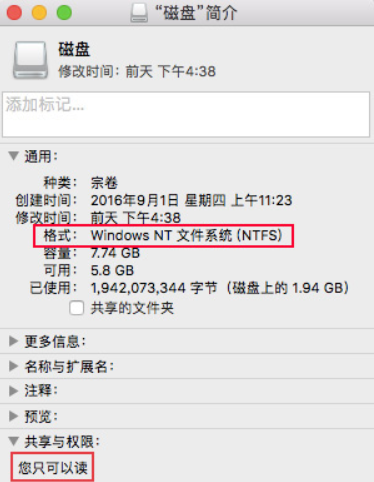
可以看到该磁盘的格式为NTFS,并且在“共享与权限”下提示“您只可以读”。很多用户不知道如何解决该问题,或许别人教你把移动硬盘格式化为其他格式,例如:ExFAT,就可以解决该问题。考虑到格式化操作会清除移动硬盘内的全部数据,需要提前备份重要文件,较为麻烦。
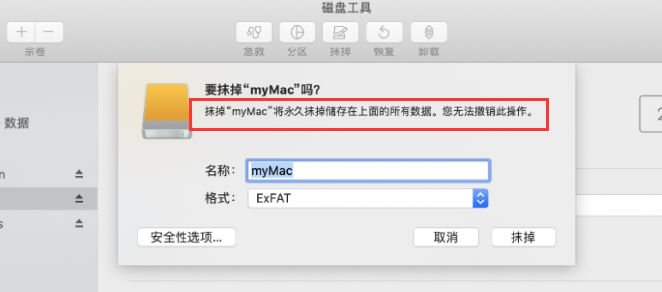
今天作者给大家带来一种更简单让Mac正常读写NTFS格式移动硬盘的方法,随作者一起来看看把:
需要用到的工具是:Tuxera NTFS for Mac,它是一款mac系统读写工具,Tuxera让Mac OS支持NTFS格式文件读写,并且支持移动硬盘、U盘等外接设备。具体使用方法如下:
(1)下载安装Tuxera NTFS for Mac,大家可以通过(https://www.ntfsformac.cc/)此链接免费下载试用。
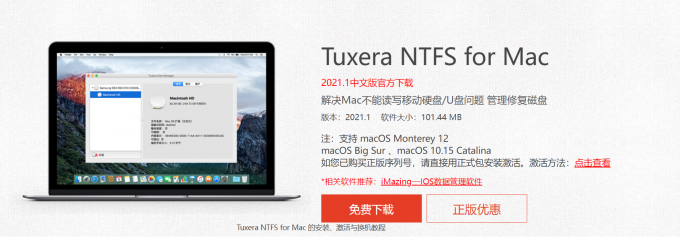
(2)首次启动需要手动批准内核扩展,请根据提示操作。完成操作步骤后会重启Mac。

(3)重启Mac后,打开Tuxera NTFS for Mac,请确保它的状态是“已启用”,插入你的移动硬盘。
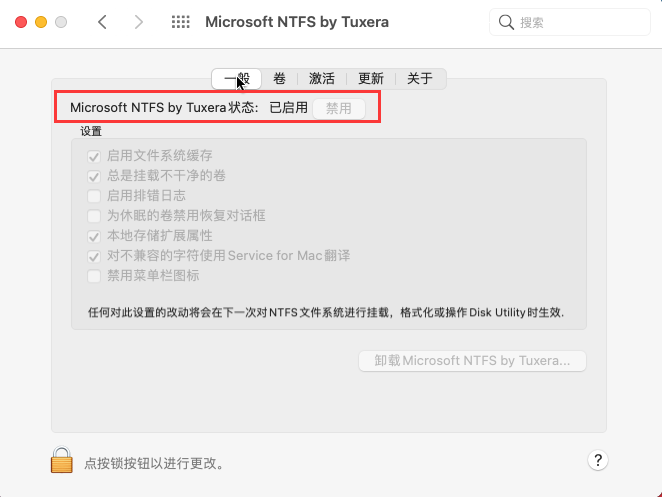
(4)完成上述操作后,再次查看磁盘简介,NTFS格式的硬盘也支持写入权限了。此时就可以拷贝文件到硬盘,或者对硬盘文件修改。
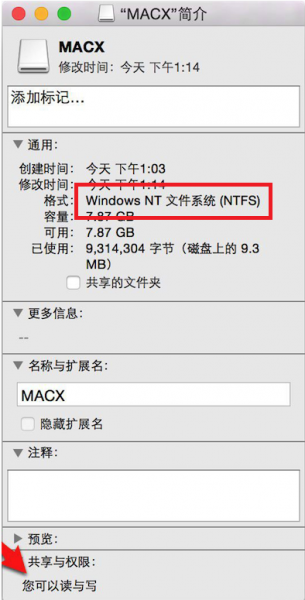
二、macbook如何管理移动硬盘文件
你的移动硬盘文件夹是否很乱呢?随着日常使用,移动硬盘里的文件越来越多,每次使用都新建一个文件夹,久而久之,移动硬盘就满了。满了之后还想再存储文件只能清理掉移动硬盘内的一部分文件,以保证有足够的空间“装”下新的文件。
很多用户的移动硬盘里的文件夹又多又乱,无法高效清理,你可以使用CleanMyMac这款软件辅助你清理移动硬盘的文件。
比如:使用空间透镜功能
你一眼就能看出来究竟是哪个文件夹占用了最多的存储空间(右边圆的大小),并且在此处可以勾选需要清理的文件直接清理。
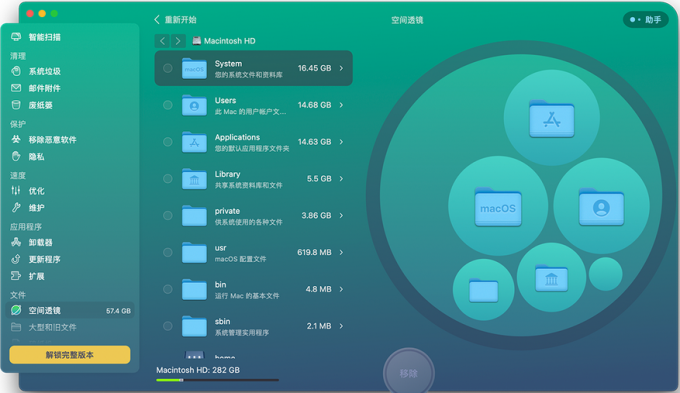
三、总结
本文为大家介绍了mac移动硬盘无法写入文件怎么解决、macbook如何管理移动硬盘文件。如果你正在使用的移动硬盘是NTFS格式,并且电脑上没有安装NTFS for Mac类的软件,会遇到不能写入移动硬盘的问题,安装并且启用Tuxera NTFS for Mac即可解决该问题。如果你的移动硬盘文件夹十分乱,可以使用CleanMyMac协助你管理移动硬盘文件。
展开阅读全文
︾